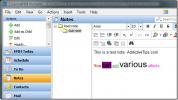Comment exécuter des applications avec des privilèges TrustedInstaller sur Windows 10
Le compte administrateur sur Windows 10 qu'un utilisateur utilise ne vous donne pas un contrôle total sur le système d'exploitation. Vous pourrez modifier la plupart des aspects du système d'exploitation, mais de nombreux domaines sont toujours verrouillés. Ces zones ou fonctions sont contrôlées par un «utilisateur» différent, c'est-à-dire Installateur de confiance. Les processus et les emplacements appartenant à TrustedInstaller ne peuvent pas être modifiés par l'utilisateur administrateur. Pour modifier l'un de ces processus, vous devez soit vous approprier TrustedInstaller, soit exécuter l'application avec les privilèges TrustedInstaller. Voici comment exécuter des applications avec les privilèges TrustedInstaller.
Exécuter avec les privilèges TrustedInstaller
Pour exécuter des applications avec des privilèges TrustedInstaller, vous devez Télécharger une application gratuite appelée PowerRun. Par défaut, toute application que vous y ajoutez peut être exécutée avec les privilèges TrustedInstaller. Il a des boutons pour lancer directement l'éditeur de registre et l'invite de commandes avec les droits TrustedInstaller. Pour toutes les autres applications, vous pouvez cliquer sur le bouton plus en haut, sélectionner l'EXE du fichier, puis l'exécuter via PowerRun.
Vous pouvez également faire glisser et déposer des fichiers et des processus (d'une application à celle-ci) pour l'ajouter.
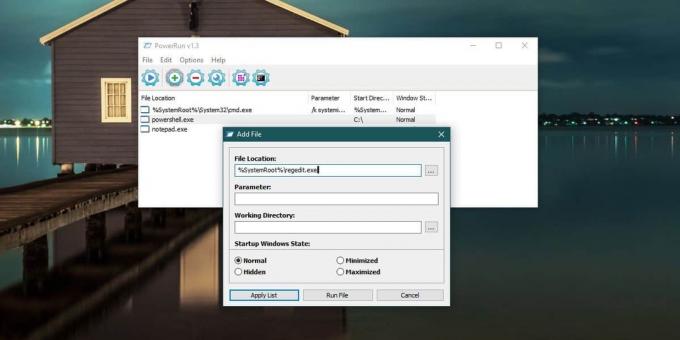
PowerRun peut également être utilisé pour exécuter des applications avec des droits d'administrateur système normaux. Pour ce faire, vous devez modifier son fichier INI. Ce fichier se trouve dans le même dossier dans lequel vous extrayez PowerRun. Vous pouvez l'ouvrir avec le Bloc-notes. Recherchez la ligne TrustedInstaller = et remplacez la valeur 1 par 0, enregistrez la modification dans le fichier, puis fermez et réexécutez l'application.
Vous pouvez également modifier la liste des applications à partir du fichier INI. Regardez sous [FileList] et ajoutez ou supprimez les applications que vous souhaitez ajouter. Notez la valeur 1 qui précède un nom de fichier. Cela indique qu'il sera exécuté avec les privilèges TrustedInstaller.
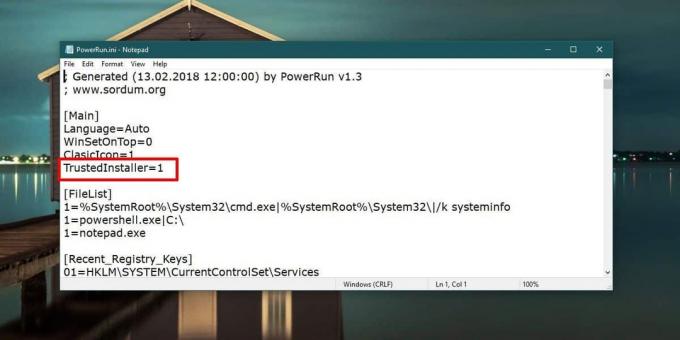
Un mot d'avertissement
PowerRun facilite la modification de fichiers et de processus qui nécessiteraient normalement quelques étapes supplémentaires. Cela dit, TrustedInstaller n'est pas quelque chose que Windows 10 a ajouté pour ennuyer les utilisateurs. Il est destiné à offrir une protection supplémentaire et à moins que vous sachiez ce que vous faites, vous ne devez pas essayer de modifier quoi que ce soit que TrustedInstaller possède.
Cette application ne doit pas devenir votre outil de référence pour ouvrir des applications. D'une part, vous rencontrerez des problèmes lorsque vous essayez de modifier tout ce que l'utilisateur TrustedInstaller ne possède pas. Deuxièmement, c'est une mauvaise pratique d'utiliser une application qui lève tous les avertissements qui vous alertent du fait que vous modifiez peut-être des aspects critiques du système d'exploitation.
Chercher
Messages Récents
Fractionner de gros fichiers par taille égale ou nombre défini de pièces et les joindre
Il y a des moments où vous devez télécharger un fichier de grande t...
EssentialPIM - Gestionnaire / organisateur gratuit d'informations personnelles portables
Voulez-vous planifier un événement, faire une liste de tâches, écri...
Envoyer une pièce jointe à Gmail via le menu contextuel de l'Explorateur Windows
Envoi du fichier directement à Destinataire du courrier L'option es...